寝室(②)の隣の書斎(①)に置いてある無線LANアンテナ(⭐️)の電波が弱く、寝る前にストリーミング動画や録画したビデオを見ているときなどに、時々途切れることがありました。
新型ルータWN-AX1167GRを試す機会をいただけたので、よく使うタブレットでの通信速度を5Gと2.4Gで評価しました。
結果は、電波強度は2.4Gの方がよく、以前のルータとあまり差もないのですが、5Gについては一段安定性が上がり、速度も2.4Gの数倍でることが確認できました。
今後、5Gを中心に使用していきたいと思います。
5Gについては改善を実感。2.4Gはあまり変化なし。
<WN-AX1167GR使用前>
無線LANルータ入れ替え前の電波強度。寝室に置いたタブレットの電波レベルはこんな感じ。
無線LANルータが置いてある書斎は角向かいにあって、位置関係なのか、扉を2枚挟むからなのか、電波は5段階だと4か3というレベル。Webブラウズやゲームでは問題ないけれど、Amazonプライムビデオをストリーミングで見ているときに、たまに画質が下がることがある。
最新の無線LANルータでどこまで改善するか、楽しみなところ。
<WN-AX1167GR使用後>
使用後は、電波状況が劇的に改善。と言いたいところですが、iPad (5GHzを使用)が少し変わった程度。
<実際どの程度の違いなの?>
電波のメモリは荒いので、タブレットにWiFiをモニタするアプリを導入して、電波状況を確認。
0000024plxが2.4G、000005plxが5G、*aplは1階のAirMac。
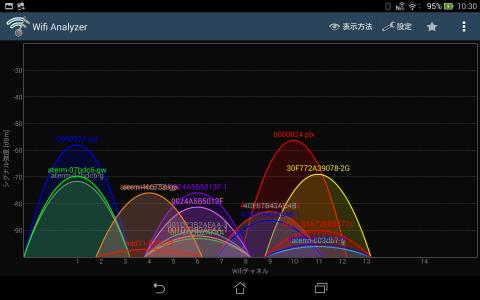
以前のルータ(2.4G) ご近所のアンテナからの電波もたくさん。混んでますね。
2.4Gは-50〜60あたりを推移。5Gは-80前後。
さて、WN-AX1167GRを設置後は、次のようになりました。
特に2.4Gがかなり落ち込んでる。
原因を調べところ、以前のルータを電源オフして隣に置いたままだったので、電波の邪魔になっているかも?
どけてみた。
2.4Gはルータ交換前とあまりかわらないものの、5Gは-80を割ることがなくなり、安定度アップ。
<通信速度はどれくらいでているのでしょうか。>
iphone6plusでドコモのアプリを使って測定。
電波の強さは2.4Gの方がよく見えますが、実際の速度は5Gの方が2,3倍速いようです。
ビームフォームングに対応していないタブレット(ASUS)では5Gはiphone6plusの半分程度でした。
5G 42Mbps、2.4G 21Mbps
<動画閲覧での安定度>
amazonプライムビデオでHDコンテンツを使い、10分毎に端末を切り替えて寝室で視聴しました。
コンテンツ:顔のないスパイ
①タブレット 2.4G 画質綺麗で安定して閲覧できました。
②タブレット 5G 画質綺麗ですが不安定。頻繁に止まる。
③iPhone6plus 2.4G 画質綺麗で安定して閲覧できました。
④iPhone6plus 5G 画質綺麗で不安定。最初はよかったのですが途中で止まりました。
5Gを安定して使うためにはもう少し電波強度が確保出来る設置場所を考えないといけなさそうです。
書斎で、amazonプライムビデオをタブレット(5G)で、録画ビデオ(nasne)をiphone6plus(5G)で同時に再生してみましたが、全く途切れることなく使用できました。
-40dbmなら非常に安定、-80dbmだと不安定ということで、この間に収まるとよさそうです。
ブラウザでの設定もシンプルでわかりやすい。
この無線LANルータはパソコンやスマホからかんたんに設定するためのアプリが用意されていますが、我が家は、NTTのフレッツのルータや他の無線LANアンテナも使っていて、アドレスも固定とDHCPを混在させているので、ボタン一発で設定する系のアプリはアドレスのバッティングなどが怖いので、あえて使用しないで、管理コンソールから設定します。
まずは、無線LANルータをLANに接続し、背面のスイッチを「カスタム」にして、電源オン。
アドレスがDHCPで設定されたことを確認しようと、ブラウザにフレッツのルータのアドレスを入力したところ、WN-AX1167GRの管理コンソール「Air Port」というタイトルの画面が表示されました。
「ステータ」メニューで確認すると、アドレスがバッティングしています。インターネット側はDHCPでアドレスが設定されるけれど、LAN側は固定アドレスが設定されていて、フレッツのルータとバッティングしていました。
アドレスを変更する必要がありますので、「インターネット」と書かれた青色のポートは使用せず、4つあるLANのポートにLANケーブルを接続し、Macと1対1で接続。「LAN設定」の「IPアドレス設定」のフィールドに固定アドレスを設定し、「DHCPサーバ」は「無効」を選択し、再起動。その後、家のLANと接続。無事、ネットワークに無線LANルータ接続できました。

あとは、「無線設定」から2.4Gと5Gの暗号化キーを初期設定から変更して、設定完了。iphoneなどからssidを選択して、接続できることを確認しました。
黒子に徹したコンパクトサイズ
設置場所は、今までの無線LANルータとの入れ替えで書斎のパソコンスペースの横にしました。
サイズは、iphone6plusを二つ並べたくらい。また、後ろ側に電源やLANケーブルのスペースとして10cmくらいは必要です。丸い台は壁掛け用の留め具にもなります。
色は群青色。こうした機器で青系は珍しいですね。
使用環境
端末
apple iphone6plus
ASUS AST21
amazon kindle fire hdx
amazon fireTV
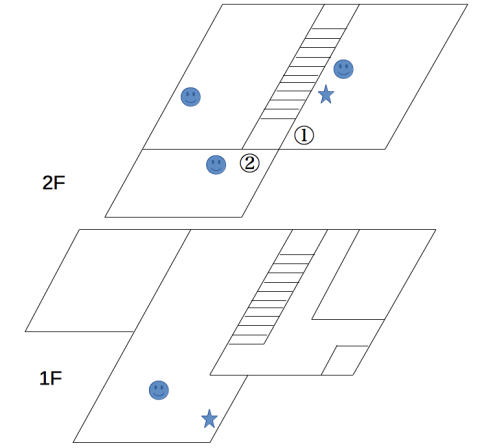

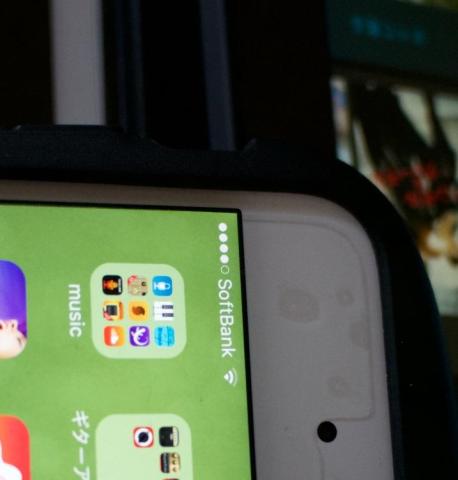
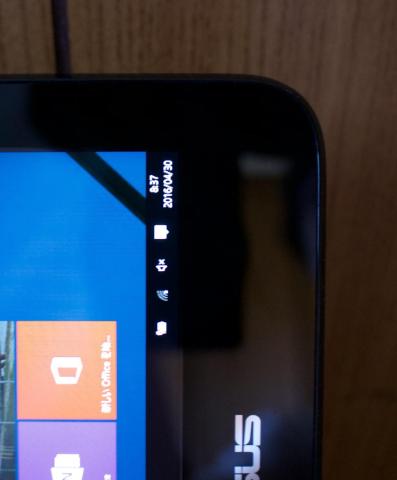


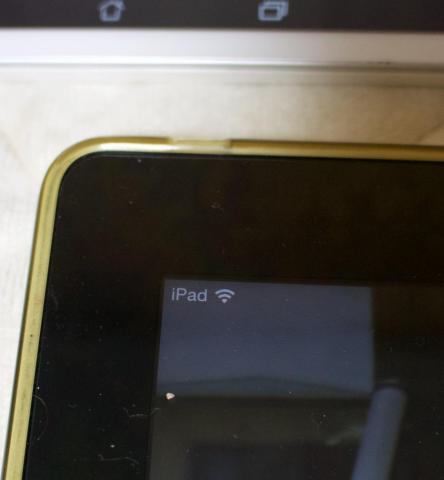
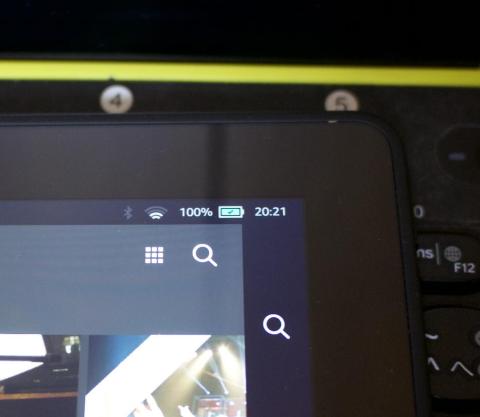
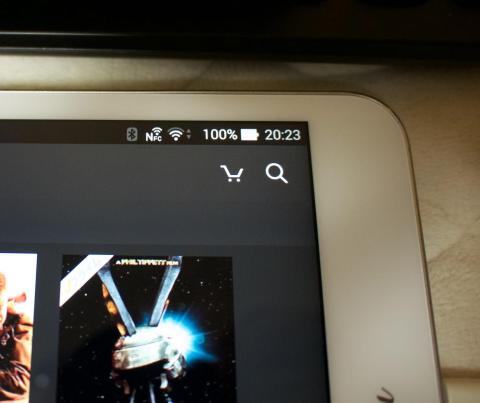
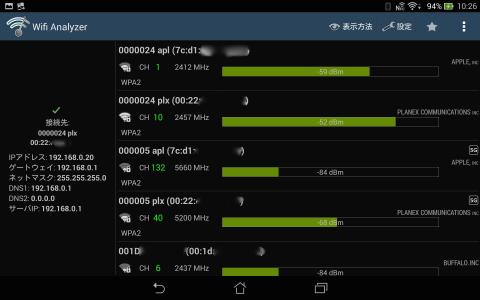
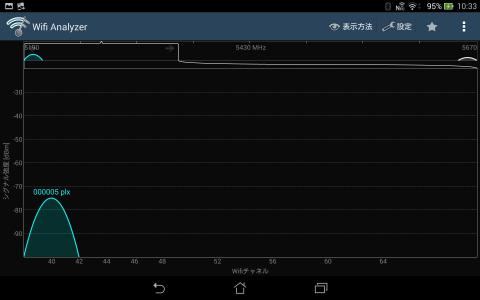
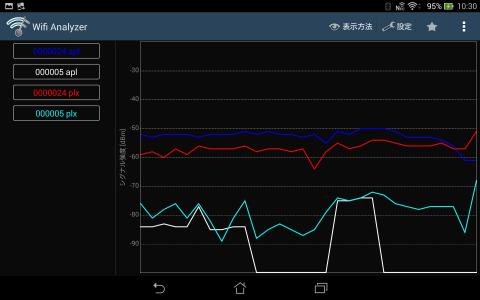
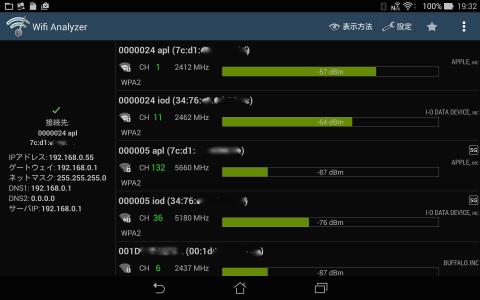

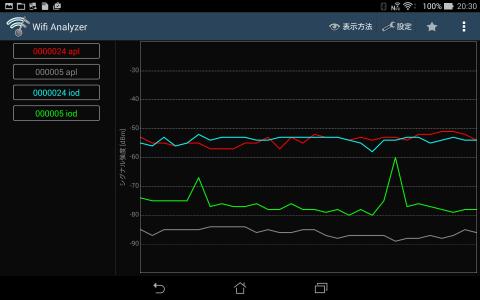

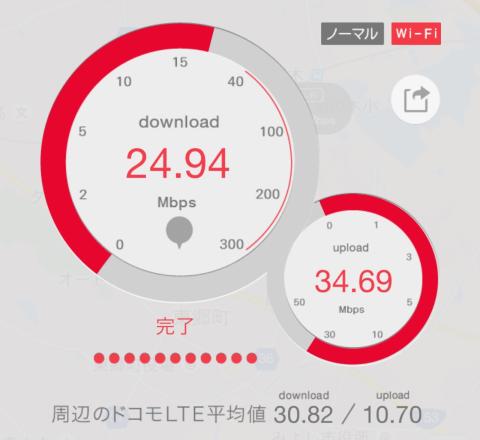
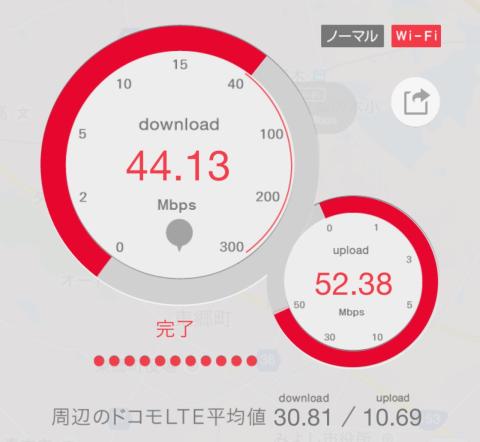
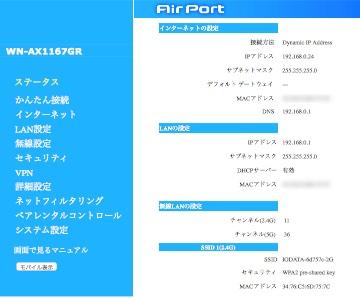


ZIGSOWにログインするとコメントやこのアイテムを持っているユーザー全員に質問できます。